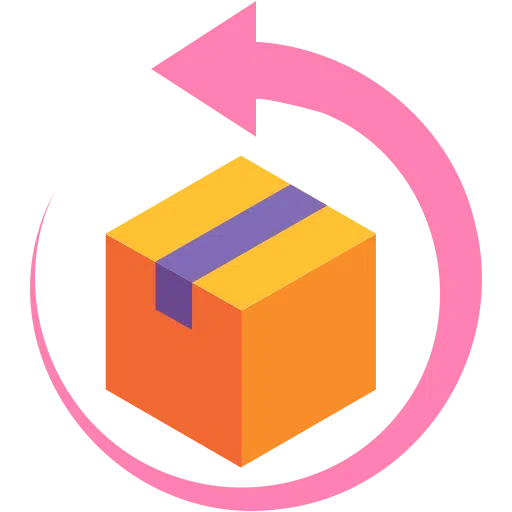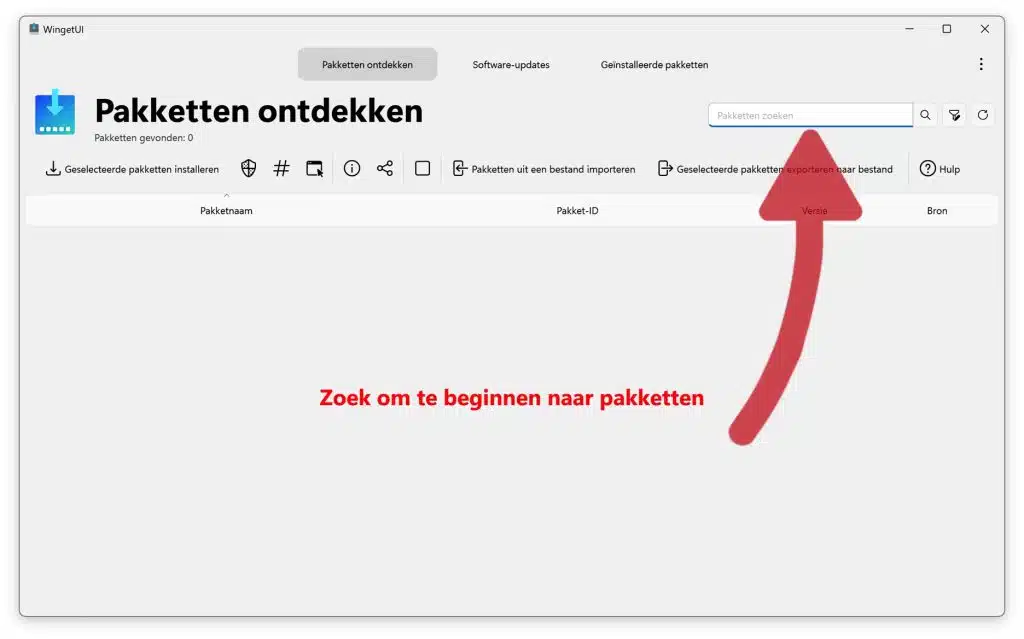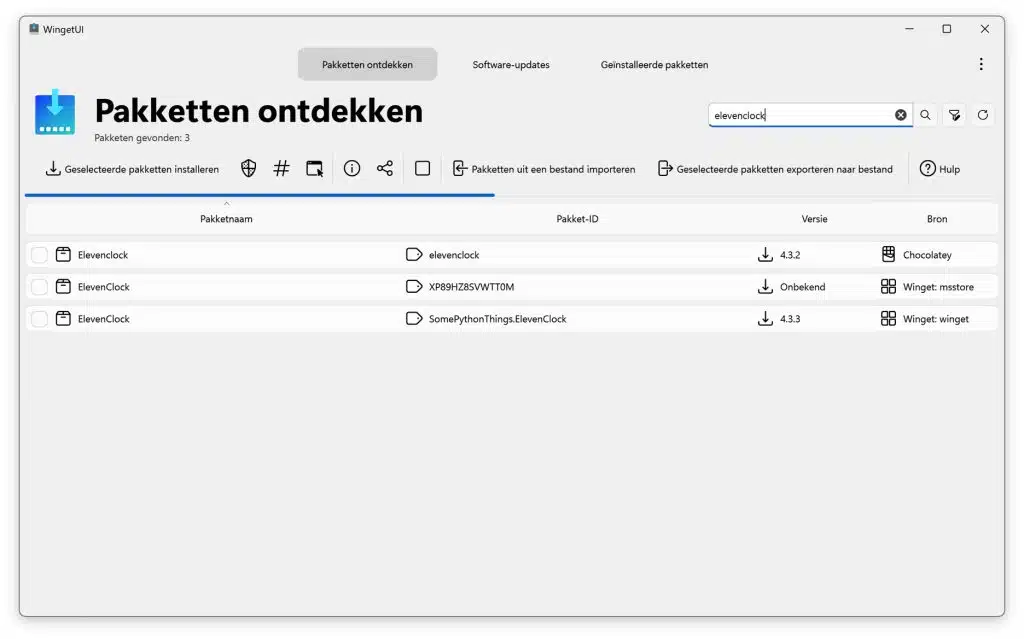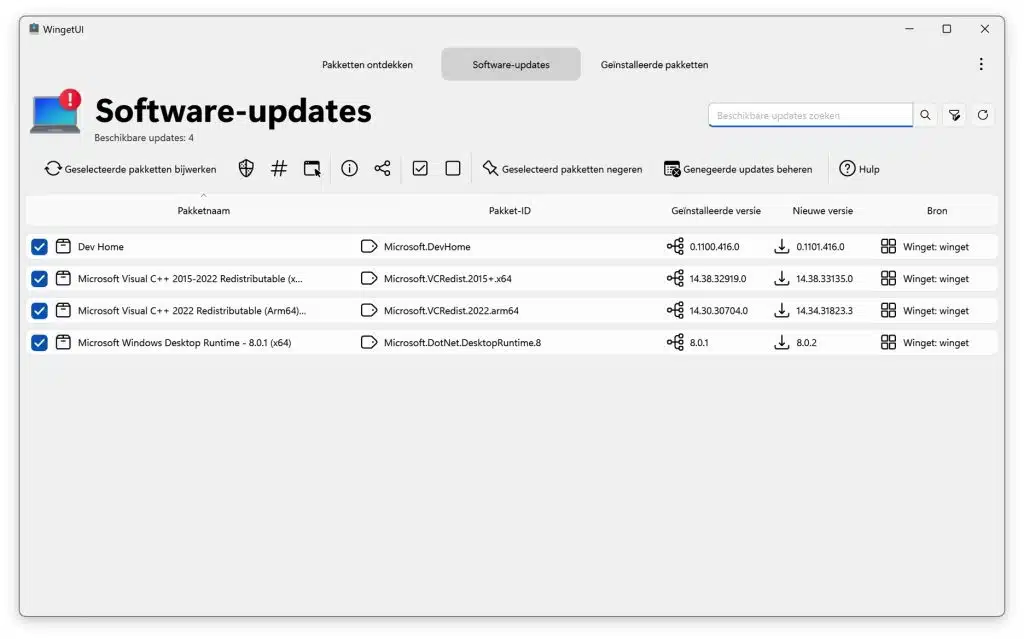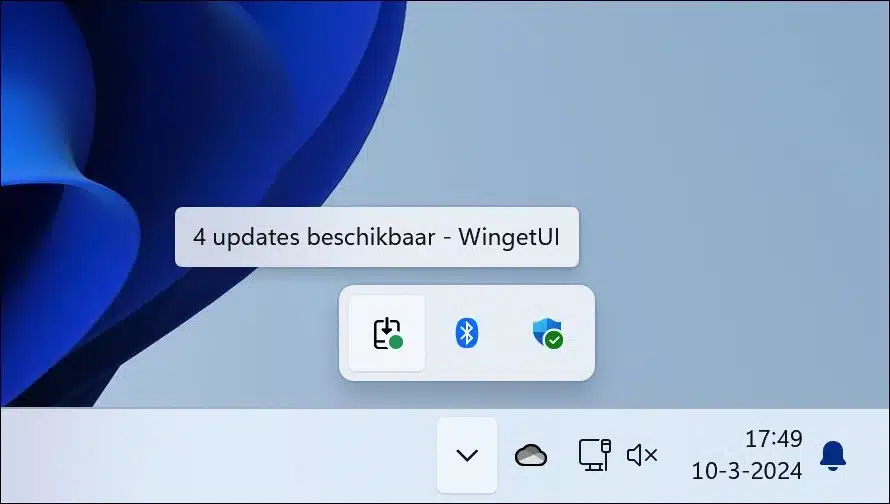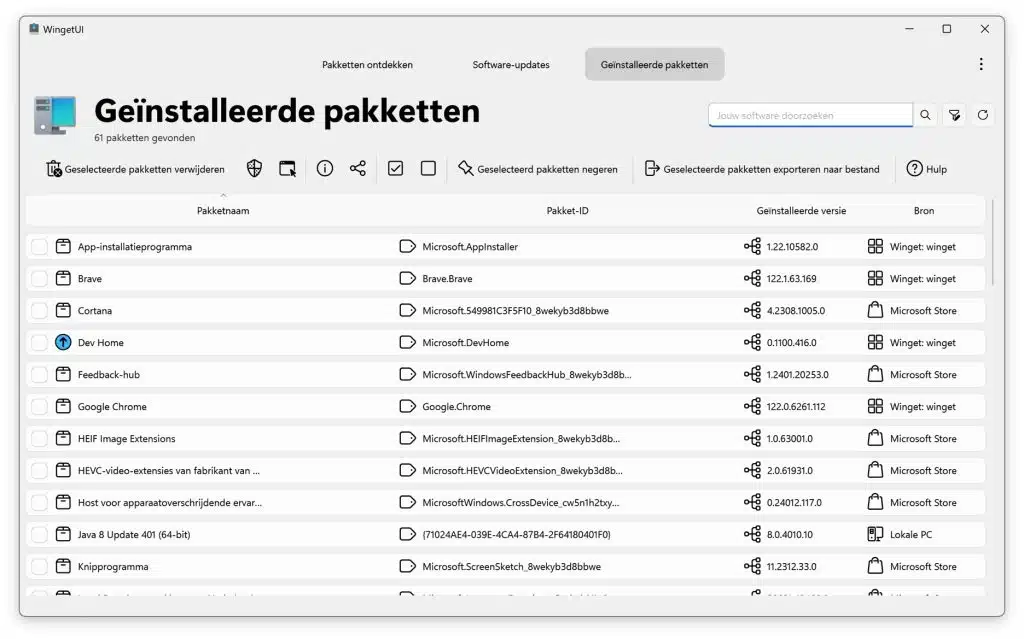WingetUI simplifica o gerenciamento de pacotes de software no Windows 10 e Windows 11.
Esta ferramenta ajuda você com suporte para os gerenciadores de pacotes mais comuns para Windows, incluindo asas, Scoop, Chocolatey, Pip, NPM, ferramenta .NET e Galeria PowerShell.
WingetUI fornece um método intuitivo e visualmente atraente para baixar, instalar, atualizar e desinstalar software disponível por meio desses gerenciadores de pacotes. Ao combinar pacotes dessas fontes, o WingetUI permite descobrir novos pacotes, filtrar o que você procura e visualizar metadados detalhados sobre cada pacote antes da instalação.
WingetUI, uma GUI simples para gerenciamento de pacotes no Windows 11 ou Windows 10
Com o WingetUI você pode instalar, atualizar e desinstalar software facilmente com apenas um clique. Esta plataforma reúne pacotes dos gerenciadores de pacotes mais usados para Windows, como Winget, Chocolatey, Scoop, Pip, Npm e .NET Tool. Descubra novos pacotes e filtre-os para encontrar rapidamente o pacote desejado. Visualize metadados detalhados de cada pacote antes de instalar, como URL de download direto, nome do editor e tamanho do download.
Você pode instalar, atualizar ou desinstalar em massa vários pacotes de uma só vez, selecionando vários pacotes antes de executar uma ação. Os pacotes são atualizados automaticamente ou você será notificado quando atualizações estiverem disponíveis. Você pode pular ou ignorar as atualizações de determinados pacotes. Gerencie suas atualizações disponíveis com o toque de um botão por meio do painel Widgets ou do painel Dev Home com WingetUI Widgets*.
O ícone da bandeja do sistema também mostra atualizações disponíveis e pacotes instalados, permitindo atualizar um programa com eficiência ou remover um pacote do seu sistema.
Personalize facilmente como e onde os pacotes são instalados. Selecione diferentes opções de instalação e opções para cada pacote. Instale uma versão mais antiga ou force a instalação de uma arquitetura de 32 bits. Não se preocupe, essas opções ficarão salvas para futuras atualizações deste pacote.
Compartilhe pacotes com seus amigos para mostrar qual programa você encontrou. Exporte listas personalizadas de pacotes, importe-as para outra máquina e instale esses pacotes com parâmetros de instalação personalizados previamente especificados. Configurar máquinas ou configurar um software específico nunca foi tão fácil. Faça backup de seus pacotes em um arquivo local para restaurar sua configuração em segundos ao migrar para uma nova máquina.
Você pode Baixe WinGetUI aqui. Espero ter informado você sobre isso. Obrigado por ler!
Relacionado: Falha ao tentar atualizar a fonte: winget [Solução]